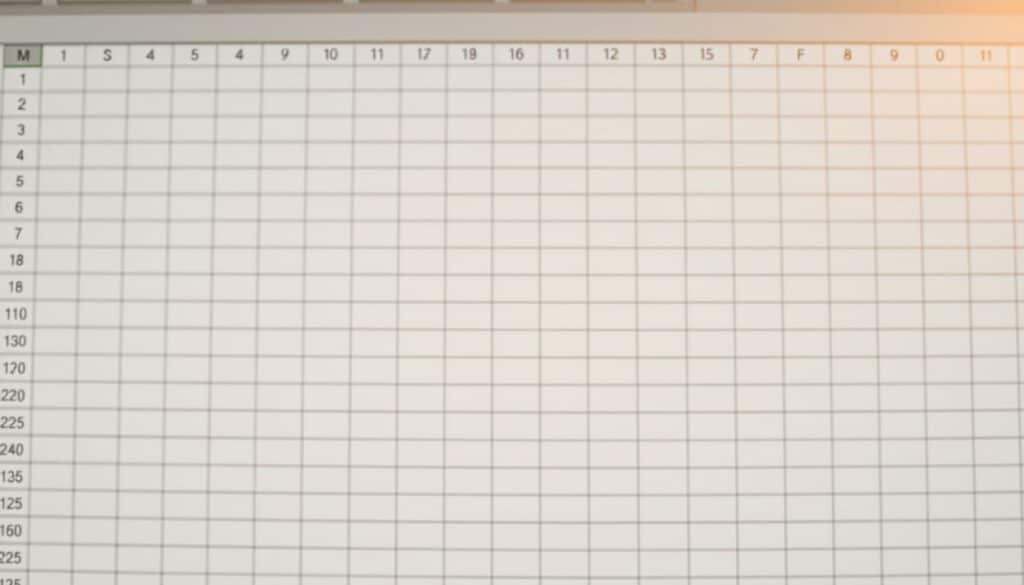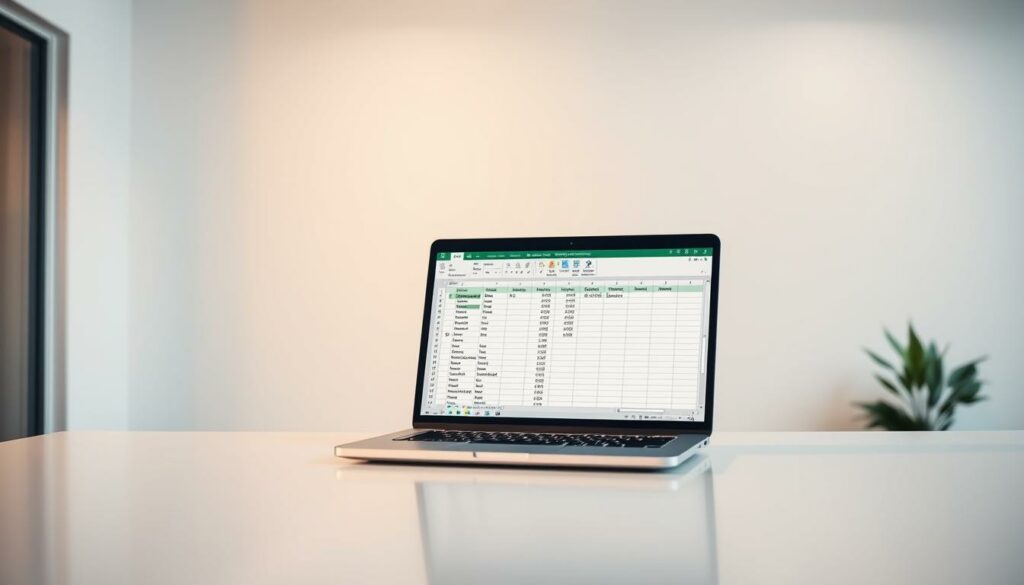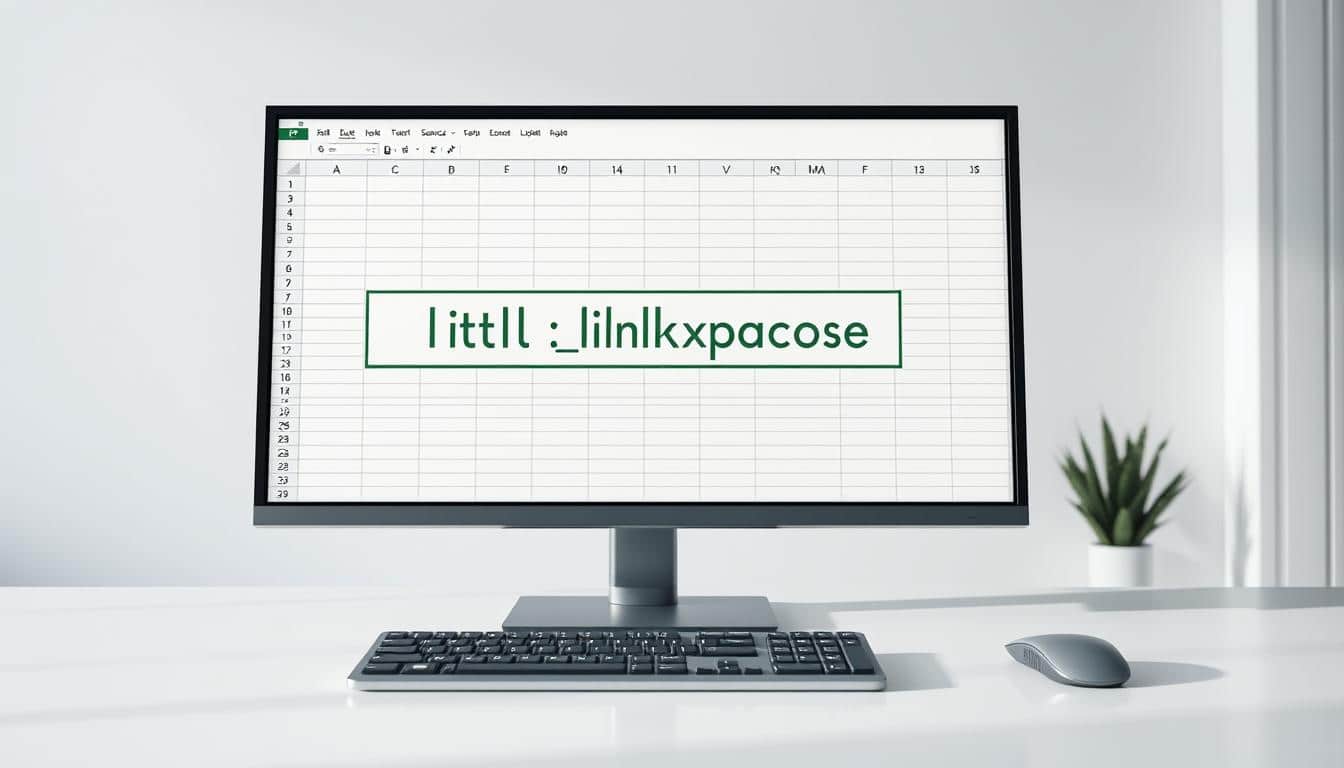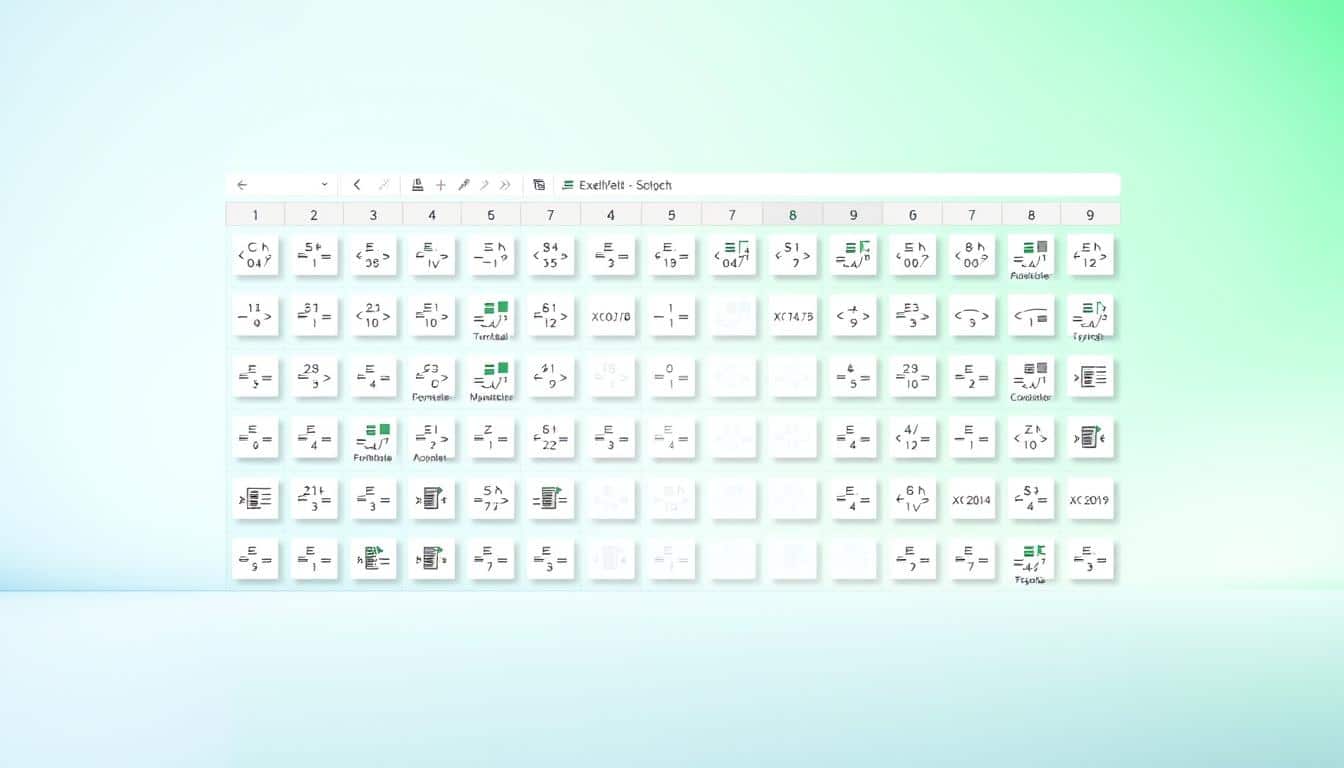Mit Excel lassen sich Daten nicht nur effizient verwalten, sondern auch optisch ansprechend gestalten. Die Excel Zeilenfärbung ist ein beliebtes Werkzeug, um Tabellen zu strukturieren und bestimmte Informationen hervorzuheben. In diesem Artikelabschnitt zeigen wir Ihnen, wie Sie jede zweite Zeile in Excel leicht einfärben können, um Ihre Tabellen zu gestalten und die Übersicht zu verbessern. Es geht um mehr als nur die ästhetische Komponente: Das Zeilen hervorheben erleichtert die Navigation durch große Datensätze und fördert eine schnellere Erfassung der Inhalte.
Ob es um das Reporting geht, um die Unterscheidung verschiedener Datenkategorien oder einfach um die bessere Lesbarkeit – das gezielte Einfärben von Zeilen spielt eine entscheidende Rolle. Lernen Sie die Funktionen von Excel kennen, die Ihnen zur optischen Aufwertung Ihrer Dokumente zur Verfügung stehen, und nutzen Sie diese effektiv, um nicht nur inhaltlich sondern auch visuell zu überzeugen.
Einleitung: Die Bedeutung von Farben in Excel-Dokumenten
In der Welt der Datenanalyse spielen farbige Excel-Dokumente eine zunehmend wichtige Rolle. Sie ermöglichen eine effektive visuelle Datenaufbereitung und helfen, komplexe Informationen schnell erfassbar zu machen. Durch den gezielten Einsatz von Farben können wichtige Daten hervorgehoben werden, wodurch übersichtliche Tabellen entstehen, die leicht zu interpretieren sind.
Die visuelle Komponente in Excel ist entscheidend für die Benutzerfreundlichkeit und Effizienz. Farben in Tabellen können dazu beitragen, Muster und Trends intuitiv erkennbar zu machen und die Aufmerksamkeit gezielt auf kritische Informationen zu lenken. Dies ist besonders in beruflichen Kontexten von großer Bedeutung, wo Entscheidungen oft schnell und auf Basis klar verständlicher Daten getroffen werden müssen.
Darüber hinaus verbessert der Einsatz von Farben in Excel-Dokumenten nicht nur die Ästhetik, sondern steigert auch die Lesbarkeit und das Interesse an den dargestellten Daten. Dies führt zu einer verbesserten Arbeitsmoral und einer effizienteren Datenanalyse. Somit spielen farbige Excel-Dokumente eine wesentliche Rolle in der modernen Datenvisualisierung und -präsentation.
Grundlagen: So funktioniert die Formatierung in Excel
Um die umfangreichen Zellenformatierung– und Excel Formatierungsfunktionen effektiv nutzen zu können, ist ein grundlegendes Verständnis darüber essenziell. In diesem Abschnitt werden wir die Kernelemente der Zellenformatierung in Excel und die verfügbaren Tools zur Optimierung Ihrer Datenpräsentation durchgehen.
Verstehen, wie Zellenformatierung funktioniert
Die Zellenformatierung in Excel ermöglicht es Ihnen, Daten visuell zu unterscheiden und hervorzuheben, was die Lesbarkeit und das Verständnis von komplexen Datenblättern erheblich verbessert. Sie können einzelne oder mehrere Zellen auswählen und diese mit verschiedenen Formatierungsoptionen wie Schriftart, Hintergrundfarbe, Rahmen und vielen anderen anpassen, um Datenmuster oder -kategorien deutlich zu machen.
Überblick über Excel Formatierungs-Tools
Excel bietet eine Vielzahl von integrierten Formatierungsfunktionen, die es leicht machen, professionelle und ansprechende Dokumente zu erstellen. Von der bedingten Formatierung, die automatisch Zellen basierend auf ihren Werten formatiert, bis hin zu benutzerdefinierten Zahlenformaten, die spezielle Datenrepräsentationen ermöglichen, deckt Excel ein breites Spektrum ab.
| Tool | Beschreibung |
|---|---|
| Bedingte Formatierung | Ermöglicht es, Regeln zu setzen, die die Formatierung basierend auf dem Zellenwert automatisch anpassen. |
| Zahlenformate | Anpassen der Art und Weise, wie Zahlen in den Zellen dargestellt werden, einschließlich Datums-, Währungs- und Prozentangaben. |
| Benutzerdefinierte Stile | Erstellung eigener Formatierungsstile, um konsistente Dokumentgestaltung schnell auf verschiedene Zellen anwenden zu können. |
Diese Werkzeuge erleichtern nicht nur die tägliche Arbeit mit datenintensiven Dokumenten, sondern tragen auch dazu bei, die Datenanalyse und -aufbereitung zu vereinfachen und zu beschleunigen. Durch die effektive Nutzung von Zellenformatierung und Excel Formatierungsfunktionen lässt sich die Dateninterpretation ohne umfangreiche Vorbereitungen oder externe Tools direkt in Excel handhaben.
Excel jede zweite Zeile farbig
Eine effektive Nutzung von Excel Gestaltungstechniken kann die Lesbarkeit und die visuelle Attraktivität von Tabellenkalkulationen erheblich verbessern. Insbesondere das Einfärben jeder zweiten Zeile einer Tabelle, ein Prozess, der oft zur besseren Unterscheidung von Datensätzen eingesetzt wird, ist ein typisches Beispiel für sinnvolle Tabellenkalkulation Formatierung.
Dieser Ansatz eignet sich besonders gut, um umfangreiche Datenmengen übersichtlicher zu gestalten und die Informationsaufnahme zu erleichtern. Durch alternierende Farben werden die Reihen visuell getrennt, was besonders bei der schnellen Datenanalyse hilfreich sein kann. Die Anwendung solcher Excel Gestaltungstechniken fördert nicht nur die Ästhetik, sondern auch die Funktionalität von Tabellen.
Die Umsetzung dieser Technik kann verschiedenartig erfolgen. Eine populäre Methode ist die Verwendung der bedingten Formatierung, die eine automatische Farbgebung basierend auf festgelegten Regeln ermöglicht. Das Ziel ist es, eine intuitive Datenvisualisierung zu schaffen, die zugleich die Bearbeitung und das Verständnis der Tabelle vereinfacht.
Schritt-für-Schritt-Anleitung: Zeilen in Excel einfärben
Das Einfärben von Zeilen in Excel kann Datenvisualisierungen erheblich verbessern und die Lesbarkeit steigern. In diesem Abschnitt zeigen wir Ihnen, wie Sie durch einfache Excel Formatierungsschritte auf effektive Weise jede zweite Zeile in Ihrer Tabelle einfärben können.
Auswahl der Zeilen
Der erste Schritt beim Einfärben von Zeilen in Excel besteht darin, die Zeilen auszuwählen, die Sie formatieren möchten. Dies kann manuell geschehen, indem Sie die Zeilen mit der Maus anklicken, oder automatisch durch das Setzen einer Formel, die bedingt jede zweite Zeile auswählt.
Anwenden der Farbformatierung
Nachdem die Zeilen ausgewählt wurden, angewendet man die gewünschte Farbe. Dies erfolgt über das Menü ‚Start‘ unter der Option ‚Zellen formatieren‘. Hier können Sie aus einer Palette von Farben wählen oder eigene Farbcodes definieren, um Ihre Daten optisch zu gliedern.
Durch wiederholten Einsatz dieser Excel Formatierungsschritte wird das Einfärben von Zeilen zu einer schnellen und routinemäßigen Aufgabe. Nutzen Sie diese Funktionen, um Ihre Arbeitsmappen nicht nur nützlicher, sondern auch visuell ansprechender zu gestalten.
Die Verwendung der bedingten Formatierung zur Farbänderung
Bedingte Formatierung in Excel ist ein leistungsstarkes Werkzeug, das Anwendern ermöglicht, Zellen basierend auf bestimmten Kriterien automatisch zu färben. Dies kann besonders nützlich sein, wenn es darum geht, Daten schnell und effizient zu analysieren. Mit der bedingten Formatierung können Nutzer dynamische Zellenfärbungen erstellen, die sich ändern, sobald die Daten in den Zellen aktualisiert werden.
Diese Art der Formatierung ist äußerst vielseitig. Beispielsweise können Unternehmen ihre Verkaufszahlen hervorheben, indem sie die Zellenfarben anpassen, um schnell erkennen zu können, welche Produkte am besten oder am schlechtesten abschneiden. Durch die Automatisierung dieser Prozesse mit der bedingten Formatierung Excel, können Sie Effizienzsteigerungen in der Datenverarbeitung und -analyse erzielen.
Nehmen wir an, Sie möchten eine dynamische Zellenfärbung implementieren, die eine Zelle grün färbt, wenn der Wert in der Zelle über einem bestimmten Schwellenwert liegt, und rot, wenn dieser darunter liegt. Hierzu könnte eine einfache Regel in der bedingten Formatierung erstellt werden, die diese Anforderung automatisch erfüllt, sobald die Zellwerte eingetragen oder geändert werden.
Es ist auch möglich, bedingte Formatierungen zu verwenden, um Trends und Muster über die Zeit visuell darzustellen. So können beispielsweise Farbverläufe eingesetzt werden, um die Entwicklung von Kennzahlen zu veranschaulichen, wodurch sofort sichtbar wird, wie sich Werte im zeitlichen Verlauf verbessern oder verschlechtern.
Die Handhabung der bedingten Formatierung Excel erfordert zunächst ein Verständnis für die logischen Bedingungen, die angewendet werden können, sowie für die vielfältigen Gestaltungsmöglichkeiten, die Excel bietet. Dies ermöglicht es Anwendern, sehr spezifische und dynamische Zellenfärbungen zu erstellen, die die Datenanalyse und -präsentation deutlich intuitiver und ansprechender machen.
Formeln nutzen, um jede zweite Zeile einzufärben
Die optische Strukturierung von Daten in Excel verbessert nicht nur die Lesbarkeit, sondern erleichtert auch die Datenanalyse. Eine effiziente Methode, um jede zweite Zeile automatisch einzufärben, ist die Nutzung der Excel MOD-Funktion gemeinsam mit bedingter Formatierung mit Formeln. Dieser Ansatz ermöglicht es Ihnen, große Datenmengen schnell und fehlerfrei zu organisieren.
Die MOD-Funktion erklärt
Die Excel MOD-Funktion gibt den Rest einer Division zurück. Diese Funktion ist besonders nützlich, wenn Sie bestimme Muster in einer Reihe von Daten implementieren möchten. Für das Einfärben jeder zweiten Zeile in einer Excel-Tabelle können Sie die MOD-Funktion verwenden, indem Sie sie so einrichten, dass sie prüft, ob eine Zeilennummer durch 2 teilbar ist. Ist das Ergebnis 0, wird die Zelle nach einer festgelegten Farbe formatiert.
Formeln einsetzen, um gezielt zu formatieren
Mit der Kombination der MOD-Funktion und der bedingten Formatierung lassen sich nicht nur jede zweite Zeile einfärben, sondern auch weitere komplexe Formatierungsaufgaben in Excel bewältigen. Formatierung mit Formeln erlaubt eine flexible Anpassung, sodass Nutzer basierend auf individuellen Bedingungen unterschiedliche Formatieregeln anwenden können. Dies bietet eine mächtige Möglichkeit, um visuelle Hinweise in Ihren Datensätzen automatisch und konsistent zu implementieren.
Visuelle Gestaltung: Warum jede zweite Zeile?
Die Gestaltung von Excel-Tabellen spielt eine entscheidende Rolle für die Nutzererfahrung. Durch die Färbung jeder zweiten Zeile in Excel-Tabellen wird nicht nur die visuelle Wahrnehmung verbessert, sondern auch die Verbesserte Lesbarkeit Excel signifikant gesteigert. Dieser Abschnitt beleuchtet, wie solche Designentscheidungen die Funktionalität und Ästhetik beeinflussen.
Die Lesbarkeit von Tabellen verbessern
In Tabellen dient das Färben jeder zweiten Zeile dazu, den Überblick zu bewahren und die Daten schnell zu erfassen. Dies führt zu einer verbesserten Lesbarkeit, was insbesondere in umfangreichen oder komplexen Datensätzen von großem Vorteil ist. Der gezielte Einsatz von Farben unterstützt das Auge dabei, sich leichter auf Linien und Abstände zwischen den Daten zu orientieren.
Ästhetik und Designaspekte
Neben der funktionalen Verbesserung spielt das Design von Tabellen eine wesentliche Rolle für die professionelle Präsentation von Daten. Eine durchdachte Farbwahl kann die ästhetische Qualität einer Tabelle erheblich steigern und dabei helfen, die Aufmerksamkeit gezielt zu lenken. Eine harmonische Farbgestaltung trägt dazu bei, die Informationen ansprechend und einladend zu gestalten.
Durch die Integration von Designprinzipien in Excel-Tabellen kann somit nicht nur die Effizienz in der Datenverarbeitung, sondern auch das allgemeine Benutzererlebnis verbessert werden. Die Wahl, jede zweite Zeile zu färben, ist daher mehr als nur eine optische Entscheidung – sie ist ein wesentlicher Bestandteil intelligenter Datenaufbereitung und -präsentation.
Alternative Methoden zum Einfärben jeder zweiten Zeile
Im Folgenden werden innovative Alternativen zur Zellenfärbung aufgezeigt, die über traditionelle Excel Gestaltungsoptionen hinausgehen. Diese Techniken erweitern die Möglichkeiten, visuell ansprechende und funktional effektive Excel-Tabellen zu gestalten.
Die durchdachte Nutzung von Farben kann nicht nur die Lesbarkeit verbessern, sondern auch die Interpretation von Daten erleichtern. Dabei können verschiedene Ansätze verfolgt werden, um jede zweite Zeile effektiv einzufärben, ohne sich auf die Standardfunktionen von Excel zu beschränken.
- VBA-Scripting: Durch die Anwendung von VBA (Visual Basic for Applications) können benutzerdefinierte Skripte erstellt werden, die weit über die grundlegenden formatierenden Fähigkeiten hinausgehen.
- Bedingte Formatierung mit Icons: Anstatt nur Farben zu verwenden, können Icons oder Farbverläufe integriert werden, um eine zusätzliche Ebene der Differenzierung einzuführen.
- Dynamische Regeln: Automatische Anpassung der Farben basierend auf bestimmten Kriterien oder Datenwerten, sodass die Zellfärbung dynamisch auf Datenänderungen reagiert.
Diese Alternativen zur Zellenfärbung bieten nicht nur ästhetische Verbesserungen, sondern unterstützen auch eine bessere Datenanalyse und Benutzererfahrung durch individuell angepasste, visuelle Hinweise.
Tipps für die effektive Nutzung von Farben in Excel
Die richtige Farbgestaltung in Excel kann nicht nur die Lesbarkeit verbessern, sondern auch dazu beitragen, komplexe Informationen auf einfache und effektive Weise zu vermitteln. In diesem Abschnitt erhalten Sie praktische Hinweise, wie Sie Farbpsychologie und Farbgestaltung in Ihren Excel-Tabellen optimal nutzen können.
Das Verständnis der Farbpsychologie ist entscheidend, um die gewünschten Emotionen und Reaktionen bei Ihren Betrachtern hervorzurufen. Farben wie Blau und Grün wirken beruhigend, während Rot Aufmerksamkeit erregt und oft zur Hervorhebung wichtiger Daten verwendet wird. Durch den gezielten Einsatz von Farben können Sie nicht nur visuelles Interesse wecken, sondern auch die Informationsaufnahme erleichtern und die Datenanalyse unterstützen.
Nutzen Sie Farbpaletten und -schemata, um eine konsistente und harmonische Gestaltung zu gewährleisten. Eine gut abgestimmte Farbpalette kann helfen, Ihre Daten visuell zu strukturieren und hierarchische Ebenen klarer zu definieren. Bedenken Sie dabei auch, dass die Farbgebung zugänglich sein sollte, wobei Kontraste stark genug sein müssen, um auch für Personen mit Farbsehschwächen interpretierbar zu sein.
Durch den Einsatz spezifischer Farbschemata können Sie eine stimmige Atmosphäre schaffen, die sowohl die Ästhetik als auch die Funktionalität Ihrer Dokumente fördert.
Experimentieren Sie mit verschiedenen Schemata und nutzen Sie die Formatierungshilfen von Excel, um zu sehen, wie unterschiedliche Farben und Kombinationen die Lesbarkeit und die analytische Klarheit Ihrer Tabellen beeinflussen. Ein bewusster Einsatz von Farben macht Ihre Daten nicht nur ansprechender, sondern trägt auch zu einer effektiveren Datenkommunikation bei.
Automatisierung: Wie Makros das Einfärben vereinfachen können
Im heutigen digitalen Zeitalter spielt Effizienz eine entscheidende Rolle in allen Arbeitsabläufen. Besonders in Programmen wie Excel bieten Excel Makros eine herausragende Möglichkeit, repetitive Aufgaben zu automatisieren und somit wertvolle Zeit zu sparen. Die automatisierte Formatierung mittels Makros kann besonders beim Einfärben von Excel-Zeilen eine signifikante Arbeitserleichterung darstellen.
Ein Makro ist im Grunde ein kleines Programm, das innerhalb von Excel ausgeführt wird und vordefinierte Befehle automatisch ausführt. Wenn es um das Einfärben von Zeilen geht, können Makros so programmiert werden, dass sie jede zweite Zeile automatisch in einer ausgewählten Farbe formatieren. Dies bedeutet, dass manuelle Eingriffe minimiert werden und Fehler reduziert werden können.
Der Prozess der Einrichtung eines Makros für das Einfärben von Zeilen in Excel ist unkompliziert. Nach der Aufzeichnung eines Makros, das die gewünschte Formatierungsaufgabe ausführt, kann dieses immer wieder verwendet werden, ohne dass weitere Anpassungen nötig sind. Hierdurch wird eine konsistente und fehlerfreie Ausführung gewährleistet.
| Schritt | Aktion | Ergebnis |
|---|---|---|
| 1 | Makro aufzeichnen | Automatisiertes Skript wird erstellt |
| 2 | Formatierungsregel definieren | Jede zweite Zeile wird eingefärbt |
| 3 | Makro ausführen | Zeilen sind automatisch formatiert |
Die Verwendung von Excel Makros bietet auch die Flexibilität, das Einfärben an unterschiedliche Bedingungen anzupassen, zum Beispiel indem man das Einfärben von Zeilen basierend auf spezifischen Datenwerten automatisiert. Solche automatisierte Formatierung trägt nicht nur zur visuellen Aufwertung der Daten bei, sondern verbessert auch die Lesbarkeit und Datenanalyse.
Zusammenfassend lässt sich sagen, dass durch die Automatisierung des Einfärbeprozesses mit Makros, Excel-Nutzer erheblich an Effizienz gewinnen. Dies führt zu einer Beschleunigung der täglichen Arbeitsabläufe und ermöglicht es Nutzern, sich auf komplexere und ertragreichere Aufgaben zu konzentrieren.
Fehlerbehebung: Gängige Probleme und ihre Lösungen
In der Arbeit mit Excel kann es gelegentlich zu Schwierigkeiten kommen, besonders im Bereich der Formatierung. Die Excel Fehlerbehebung und die Problemlösungen Formatierung sind Schlüsselkomponenten, um produktiv zu bleiben und die Datenübersicht zu optimieren. Im Folgenden werden einige der häufigsten Probleme und deren Lösungen detailliert behandelt.
- Fehler bei der Bedingten Formatierung: Oftmals wird die bedingte Formatierung nicht wie erwartet angewendet, was auf fehlerhafte Regeln oder missverstandene Bedingungen zurückzuführen sein kann. Überprüfen Sie die Regeln genau und stellen Sie sicher, dass die angewandte Logik korrekt ist.
- Überlappende Regeln: Wenn mehrere Formatierungsregeln auf dieselben Zellen angewendet werden, kann es zu unerwünschten Ergebnissen kommen. Hier hilft es, die Reihenfolge der Regelanwendungen zu überprüfen und gegebenenfalls anzupassen.
- Performance-Probleme durch zu umfangreiche Formatierungen: Zu viele Formatierungsregeln können Excel verlangsamen. In solchen Fällen sollten Sie widersprüchliche oder unnötige Formatierungen reduzieren.
- Unbeabsichtigtes Überschreiben von Formatierungen: Wenn mehrere Nutzer an einem Dokument arbeiten, kann es vorkommen, dass Formatierungen unbeabsichtigt überschrieben werden. Eine klare Kommunikation und gegebenenfalls das Festlegen von Bearbeitungsrichtlinien können hier Abhilfe schaffen.
Durch gezielte Excel Fehlerbehebung und effektive Problemlösungen Formatierung können viele der gängigen Schwierigkeiten vermieden oder schnell behoben werden, um die Integrität und Effizienz Ihrer Arbeitsblätter zu gewährleisten.
Erfahren Sie mehr über erweiterte Excel-Funktionen
Die Beherrschung von fortgeschrittenen Excel-Funktionen kann Ihre Effizienz und Genauigkeit bei der Datenanalyse erheblich verbessern. Eine professionelle Excel Weiterbildung kann Ihnen dabei helfen, komplexe Analysen, Datenmodellierung und automatisierte Aufgaben zu meistern. Es gibt mehrere fortgeschrittene Techniken, die besonders nützlich sein können.
Zu den fortgeschrittenen Excel-Funktionen gehört beispielsweise die Verwendung von Pivot-Tabellen zur Zusammenfassung großer Datenmengen, die Anwendung finanzieller und mathematischer Funktionen für komplexe Berechnungen und das Verständnis der VBA-Programmierung zur Automatisierung regelmäßiger Aufgaben. Durch eine umfassende Excel Weiterbildung können Anwender lernen, wie diese Werkzeuge effektiv eingesetzt werden.
- Erweiterte Datenanalytik
- Benutzerdefinierte Makros mit VBA
- Komplexe bedingte Formatierungen
- Integration von Excel mit anderen Tools
Durch die Vertiefung Ihrer Kenntnisse in diesen fortgeschrittenen Bereichen, ermöglicht durch gezielte Excel Weiterbildung, können Sie nicht nur Ihre täglichen Aufgaben beschleunigen, sondern auch neue Möglichkeiten zur Datenvisualisierung und Berichterstattung eröffnen.
Vor- und Nachteile des Einfärbens jeder zweiten Zeile in Excel
Das visuelle Gestalten von Datentabellen durch Alternieren von Farben in Excel-Zeilen bietet sowohl unterstützende als auch herausfordernde Momente. Zu den wichtigsten Aspekten gehört der Einfluss auf die Effiziente Datenanalyse Excel. Andererseits steht man vor bestimmten Herausforderungen Formatierung, die sich negativ auf die Arbeitsprozesse auswirken können. In diesem Abschnitt werden beide Seiten beleuchtet und praktische Lösungen vorgeschlagen, um die Vorteile maximal zu nutzen und die Herausforderungen effektiv zu meistern.
Die positive Wirkung auf die Datenanalyse
Die Effiziente Datenanalyse Excel wird durch das Einfärben jeder zweiten Zeile erheblich verbessert. Diese Methode ermöglicht es, Daten schneller zu erfassen und wichtige Muster leichter zu erkennen, was zu einer beschleunigten Entscheidungsfindung beiträgt. Außerdem kann eine gut strukturierte und visuell ansprechende Tabelle die Aufmerksamkeit auf sich ziehen und somit die Präsentation von Ergebnissen optimieren.
Mögliche Herausforderungen und wie man sie meistert
Bei den Herausforderungen Formatierung stößt man oft auf das Problem der Übersichtlichkeit bei umfangreichen Datenmengen. Ein zu häufiger Farbwechsel kann das Gegenteil bewirken und die Tabelle unübersichtlicher machen. Um das zu vermeiden, sollte man Farben wählen, die gut miteinander harmonieren und nicht zu stark voneinander abweichen. Zudem können bedingte Formatierungen genutzt werden, um die Farbanwendung automatisch und fehlerfrei anzuwenden.
Indem man die Vorteile nutzt und die Herausforderungen gekonnt meistert, kann das Einfärben jeder zweiten Zeile in Excel zu einem mächtigen Tool für die Datenanalyse werden. Durch bewusste Planung und Anwendung geeigneter Techniken lässt sich die Datenvisualisierung nicht nur verschönern, sondern auch in ihrer Funktionalität erheblich steigern.
Best Practices für das Arbeiten mit Farben in Excel-Tabellen
Um Ihr Excel Farbmanagement zu optimieren und eine effektive Visualisierung Ihrer Daten zu gewährleisten, zeigt Ihnen dieser Abschnitt die besten Methoden und Ansätze. Die Best Practices Formatierung in Excel trägt erheblich zur Verbesserung der Nutzerfreundlichkeit und zur Klarheit der Präsentation Ihrer Informationen bei.
Ein grundlegender Aspekt ist die gezielte Auswahl der Farbpalette. Um eine harmonische und lesefreundliche Tabelle zu erstellen, sollten Sie Farben wählen, die gut miteinander harmonieren und dennoch ausreichend Kontrast bieten, um verschiedene Datenelemente voneinander abzuheben.
- Verwenden Sie konsistente Farbschemata, um Verwirrung zu vermeiden und die Konsistenz über verschiedene Tabellen und Datenblätter hinweg sicherzustellen.
- Limitieren Sie die Anzahl der verwendeten Farben, um eine Überladung der visuellen Wahrnehmung zu vermeiden und die Fokussierung auf wichtige Daten zu erleichtern.
- Einsatz von Helligkeitsstufen kann helfen, hierarchische Ebenen innerhalb der Daten zu definieren ohne zusätzliche Farben einzuführen.
Eine weitere wichtige Praxis ist die Anwendung von bedingter Formatierung. Diese ermöglicht es Ihnen, Regeln zu definieren, bei deren Erfüllung automatisch bestimmte Formatierungsstile, einschließlich Farben, angewendet werden. Dies ist besonders hilfreich, um Trends, Abweichungen oder spezifische Konditionen sofort sichtbar zu machen.
Das gute Excel Farbmanagement sollte immer darauf abzielen, die Lesbarkeit zu verbessern und gleichzeitig die ästhetische Qualität der Tabelle zu erhöhen.
Im Ergebnis hängt der Erfolg des Excel Farbmanagements von einer sorgfältigen Planung und dem Ausbalancieren zwischen Funktionalität und visueller Attraktivität ab. Beachten Sie diese Best Practices Formatierungstipps, um Ihre Excel-Tabellen nicht nur funktional zu gestalten, sondern sie auch professionell und ansprechend wirken zu lassen.
Zusammenfassung: Das Einfärben jeder zweiten Zeile meistern
In diesem Artikel haben wir uns eingehend mit den Methoden beschäftigt, die Ihnen helfen, in Excel jede zweite Zeile farbig zu gestalten und somit die Übersichtlichkeit Ihrer Tabellen zu erhöhen. Die Farbführung in Excel-Dokumenten spielt eine wichtige Rolle, um Daten visuell leichter erfassbar zu machen. Wir haben gesehen, dass Excel-Kompetenzen, wie das Verstehen der Zellenformatierung und der Einsatz von bedingter Formatierung und Formeln, es ermöglichen, Tabellen effektiver zu gestalten.
Durch die Verwendung von Tools wie der MOD-Funktion und die Anwendung von Farbpaletten können Tabellen nicht nur ästhetisch ansprechender gemacht werden, sondern sie tragen auch zur Fehlerminimierung und zur verbesserten Datenanalyse bei. Automatisierung durch Makros kann diesen Prozess weiter vereinfachen und Beschleunigen. Wir haben ebenso die möglichen Herausforderungen beleuchtet und Lösungswege aufgezeigt, um gängige Probleme zu beheben.
Es bleibt festzuhalten, dass eine durchdachte Zusammenfassung der Excel Farbführung und der Einsatz gezielter Excel Kompetenzen unerlässlich sind, um jede zweite Zeile in Excel-Dokumenten erfolgreich einzufärben. Mit den richtigen Kenntnissen und der Befolgung der in diesem Artikel beschriebenen Schritte, können Sie Ihre Tabellen merklich aufwerten und damit die Basis für einen effizienteren Umgang mit Ihren Datensätzen schaffen.
FAQ
Wie kann ich in Excel jede zweite Zeile farbig gestalten?
Sie können jede zweite Zeile in Excel mit der bedingten Formatierung oder durch manuelle Auswahl und Formatierung der Zeilen einfärben. Für automatische Färbung bietet sich die Nutzung von Formeln oder das Erstellen von Makros an.
Warum sollte ich überhaupt Farben in meinen Excel-Dokumenten verwenden?
Farben helfen, wichtige Informationen hervorzuheben, den Lesefluss zu erleichtern und statistische Daten schnell erfassbar zu machen. Sie bringen auch visuelle Abwechslung und können so die Übersichtlichkeit und Ästhetik eines Dokuments verbessern.
Welche Werkzeuge bietet Excel für die Formatierung von Zellen und Zeilen?
Excel bietet eine Vielzahl von Formatierungswerkzeugen, wie zum Beispiel die bedingte Formatierung, Formatvorlagen, die Zellenformatierungsoptionen und verschiedene Formeln, die dabei helfen, Zeilen und Zellen anzupassen und zu gestalten.
Gibt es eine Schritt-für-Schritt-Anleitung zum Einfärben von Zeilen in Excel?
Ja, Sie können eine Anzahl von Zeilen auswählen und über das Menü „Start“ unter dem Punkt „Zellen formatieren“ oder mit der bedingten Formatierung die gewünschte Farbe anwenden. Für jede zweite Zeile können Sie eine Regel mit der MOD-Funktion in Kombination mit einer bedingten Formatierung verwenden.
Was ist bedingte Formatierung und wie wendet man sie an, um jede zweite Zeile zu färben?
Die bedingte Formatierung ist ein Excel-Feature, das es Ihnen ermöglicht, Formatierungskriterien anzugeben, die, wenn erfüllt, automatisch eine Formatierung auslösen. Um jede zweite Zeile zu färben, erstellen Sie eine Regel mit einer Formel, die die MOD-Funktion verwendet, um zu prüfen, ob die Zeilennummer gerade oder ungerade ist, und wenden dann die entsprechende Farbe an.
Wie kann ich mit Formeln in Excel gezielt jede zweite Zeile einfärben?
Eine Möglichkeit besteht darin, die MOD-Funktion zusammen mit der bedingten Formatierung zu verwenden. Mit der Formel =MOD(ZEILE();2)=0 könnten Sie beispielsweise alle geraden Zeilen einfärben.
Warum sollte ich speziell jede zweite Zeile in Excel einfärben?
Das Einfärben jeder zweiten Zeile verbessert die Lesbarkeit von Tabellen und erleichtert die Unterscheidung von Zeilen. Es kann auch dazu beitragen, das Design und die Ästhetik der Tabelle zu verbessern.
Welche Alternativmethoden gibt es zum Einfärben jeder zweiten Zeile in Excel?
Neben der bedingten Formatierung und manuellen Auswahl können Sie auch VBA-Makros verwenden oder Drittanbieter-Add-Ins, die speziell für die Formatierung von Excel-Dokumenten entwickelt wurden.
Wie wähle ich die besten Farben für meine Excel-Dokumente aus?
Berücksichtigen Sie die Psychologie der Farben und die Bedeutung, die bestimmte Farben haben können. Verwenden Sie kohärente Farbpaletten und Farbschemata, um Konsistenz und professionelle Optik zu gewährleisten. Achten Sie darauf, dass die Farben gut lesbar sind und den Betrachter nicht ablenken.
Kann ich den Prozess des Einfärbens von Zeilen in Excel automatisieren?
Ja, durch das Erstellen von Makros können Sie den Prozess der Farbgebung automatisieren und somit Zeit sparen. Makros erlauben es Ihnen, komplexe Formatierungen mit einem einfachen Befehl auszuführen.
Was sind gängige Probleme bei der Farbformatierung in Excel und wie behebe ich sie?
Häufige Probleme sind unter anderem nicht angewendete oder falsch konfigurierte bedingte Formatierungen, Probleme mit Farbkontrasten oder Unstimmigkeiten bei der Anwendung von Farben auf große Datenmengen. Diese lassen sich meist durch Überprüfung der Formatierungsregeln und Anpassung der Farbschemata lösen.
Welche fortgeschrittenen Excel-Funktionen sollten Nutzer kennen, um noch besser mit Tabellen zu arbeiten?
Nutzer sollten sich mit Funktionen wie Pivot-Tabellen, Datenvalidierung, Tabellenfunktionen, Array-Formeln und dem Einsatz von Datenmodellen vertraut machen, um ihre Excel-Kompetenzen zu erweitern.
Was sind die Vor- und Nachteile des Einfärbens jeder zweiten Zeile in Excel?
Zu den Vorteilen zählt, dass es die Datenanalyse erleichtert und zur besseren Visualisierung der Daten beiträgt. Ein Nachteil könnte sein, dass bei einem zu bunten Dokument der Fokus von den Daten abgelenkt werden kann. Hier gilt es, das richtige Maß zu finden.
Welche Best Practices gibt es für das Arbeiten mit Farben in Excel-Tabellen?
Best Practices umfassen die Verwendung klarer und konsistenter Farbschemata, die Erstellung einfacher und intuitiver Visualisierungen und das Vermeiden von zu vielen unterschiedlichen Farben, um Verwirrung zu vermeiden.